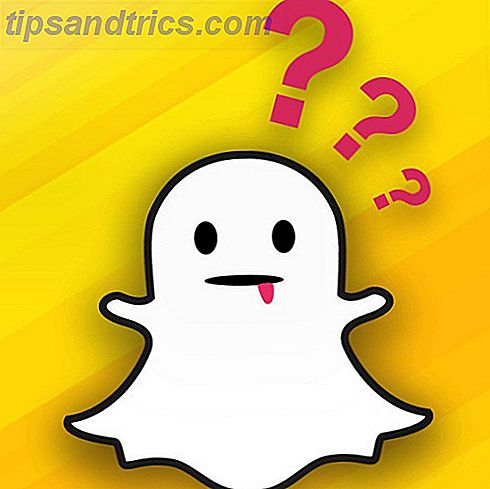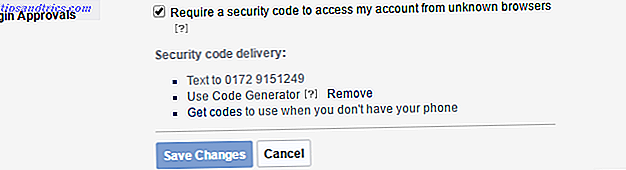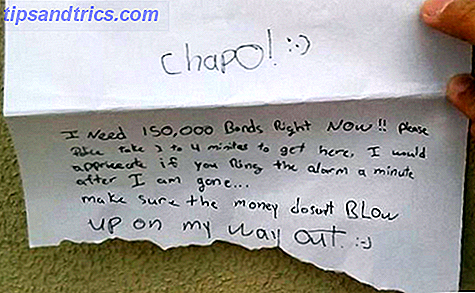Οι δυνατότητες προσβασιμότητας του iPhone σας είναι θρυλικές. Υπάρχουν τόσα πολλά από αυτά, φέρνοντας ένα εκπληκτικό επίπεδο προσαρμογής σε ένα λειτουργικό σύστημα που είναι γνωστό για την περιοριστική και κλειδωμένη φύση του.
Αν θέλετε να κάνετε το κείμενο του iPhone σας μεγαλύτερο, να το μιλήσετε σε επιλογές κειμένου ή να ενεργοποιήσετε μια σειρά από άλλες εύχρηστες λειτουργίες για να κάνετε τη χρήση του τηλεφώνου σας πιο εύκολη, μπορείτε να τα κάνετε όλα από ένα καθαρό μενού.
Η τελευταία φορά που ρίξαμε μια ματιά σε αυτές τις επιλογές ήταν το 2013 σύμφωνα με το iOS 6 Δέσε το iPhone σας να χρησιμοποιήσει το τοπίο και άλλα με επιλογές προσβασιμότητας του iOS Δέσμευση του iPhone σας να χρησιμοποιήσει το τοπίο και άλλα με τις δυνατότητες προσβασιμότητας του iOS Τα προϊόντα της Apple είναι πασίγνωστα κλειστά για να τραγουδήσουν - μπορείτε είτε να κάνετε jailbreak τη συσκευή σας, είτε μπορείτε να τη χρησιμοποιήσετε όπως προτίθεστε: προσεκτικά γυαλισμένο, μία εφαρμογή τη φορά. Να φιλοξενήσει άτομα με ειδικές ανάγκες. μειώθηκε ... Διαβάστε περισσότερα. Από τότε, αρκετές νέες εκδόσεις του iOS έχουν κάνει το λειτουργικό σύστημα ακόμη πιο ολοκληρωμένο.
Το μενού προσβασιμότητας
Αν δεν έχετε διερευνήσει πλήρως την εφαρμογή "Ρυθμίσεις" του iPhone, τότε ίσως να μην έχετε βρει το μενού προσβασιμότητας. Είναι κρυμμένο κάτω από τις Ρυθμίσεις> Γενικά> Προσβασιμότητα και θα βρείτε όλα τα χαρακτηριστικά που περιγράφονται παρακάτω. Μπορείτε επίσης να το βρείτε ξεκινώντας την εφαρμογή "Ρυθμίσεις", τραβώντας την οθόνη προς τα κάτω για να αποκαλύψετε ένα πεδίο αναζήτησης και χρησιμοποιώντας το για να βρείτε τη λειτουργία που αναζητάτε.
Κάντε το κείμενο ευκολότερο να διαβαστεί
Είτε προσπαθείτε να διαβάσετε κείμενο κοντά είτε απλά να βρείτε το προεπιλεγμένο μέγεθος γραμματοσειράς iOS πολύ μικρό, μπορείτε να προσαρμόσετε το μέγεθος όλων των κειμένων σε όλο το λειτουργικό σύστημα κάτω από το πεδίο Μεγαλύτερη Κείμενο .
Παρεμπιπτόντως, μπορείτε επίσης να κάνετε μικρότερο κείμενο χρησιμοποιώντας αυτή την επιλογή - μόνο σε περίπτωση που προτιμάτε να ταιριάζει περισσότερο στην οθόνη σας. Σύρετε το ρυθμιστικό για να προσαρμόσετε το μέγεθος κειμένου ή χρησιμοποιήστε την επιλογή Μεγαλύτερης Μεγέθους Προσβασιμότητας για να ενεργοποιήσετε ακόμα μεγαλύτερο κείμενο σε εφαρμογές που την υποστηρίζουν.
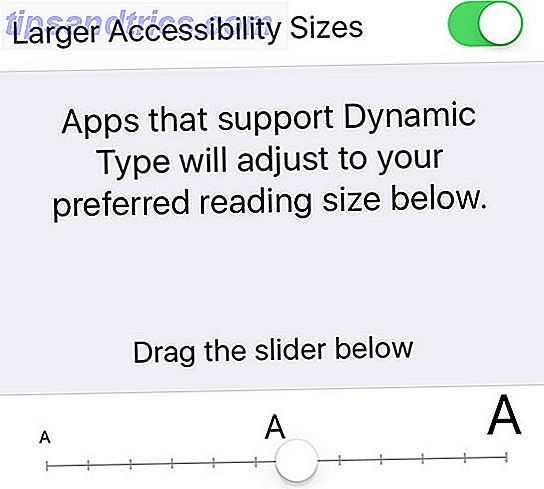
Το έντονο κείμενο θα δίνει έμφαση σε όλο το κείμενο, το οποίο διευκολύνει την ανάγνωση χωρίς να χρειάζεται να προσαρμόσετε το μέγεθος (μπορείτε επίσης να ενεργοποιήσετε και τα δύο). Αν θέλετε να ενεργοποιήσετε αυτήν την επιλογή, θα χρειαστεί να κάνετε επανεκκίνηση του iPhone σας.
Η ενότητα Αύξηση αντίθεσης περιέχει την επιλογή Μειώστε τη διαφάνεια, η οποία απενεργοποιεί τα φανταχτερά εφέ φόντου που χρησιμοποιούνται από το Κέντρο ελέγχου, το Κέντρο ειδοποιήσεων και άλλες περιοχές του λειτουργικού συστήματος.
Αντίθετα, αυτές οι ενότητες εμφανίζονται αδιαφανείς - επιτρέποντας αυτή τη λειτουργία σε παλαιότερα iPhones, θα επιταχύνουν επίσης την απόδοση. Υπάρχουν επιλογές στα Darken Colors και Reduce White Point - αν δεν είστε σίγουροι αν τα χρειάζεστε, δοκιμάστε τα. μπορείτε πάντα να τα απενεργοποιήσετε αργότερα.
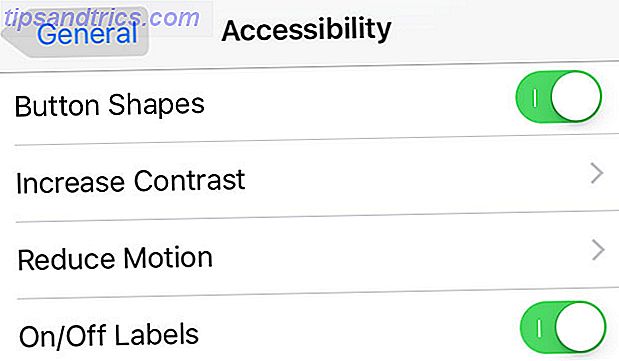
Στο κύριο μενού προσβασιμότητας μπορείτε επίσης να βρείτε επιλογές για τα κουμπιά Κουμπιά και Ετικέτες Ενεργοποίηση / Απενεργοποίηση . Ο πρώτος αντικαθιστά τις επιλογές πλοήγησης που εμφανίζονται στο επάνω μέρος της οθόνης με σκιασμένο βέλος φόντου, το οποίο μερικοί χρήστες μπορεί να βλέπουν καλύτερα. Στις ετικέτες Ενεργοποίηση / Απενεργοποίηση (Add / Remove) οι ετικέτες προσθέτουν ένα "I" για "on" και "O" για να απενεργοποιήσετε διακόπτες διακόπτη iOS, κάτι που είναι μια μικρή δευτερεύουσα αλλαγή καλλυντικών.
Το iPhone σας μπορεί να σας διαβάσει
Υπάρχουν διάφοροι λόγοι για τους οποίους μπορεί να θέλετε να σας διαβάζει το iPhone σας, σαν να είστε απασχολημένοι να κάνετε κάτι (όπως το μαγείρεμα ή τον καθαρισμό) και θέλετε να ακούσετε μια είδηση ή ένα email που να διαβάζει δυνατά. Αν αυτό ακούγεται καλό για σας, μεταβείτε στην ενότητα Ομιλία για να δείτε μερικές επιλογές που θέλετε να ενεργοποιήσετε.
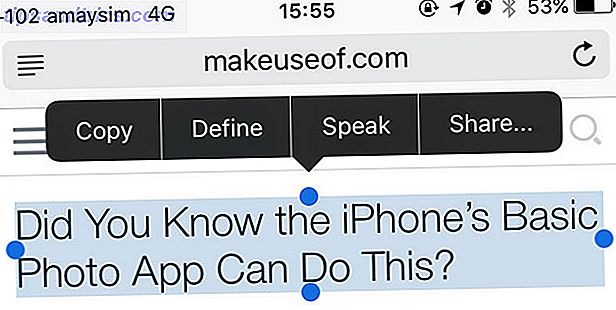
Η επιλογή Speak Selection σάς επιτρέπει να επιλέγετε το κείμενο όπως θα κάνατε κανονικά (με διπλό πάτημα και μεταφορά) και στη συνέχεια επιλέξτε το πλήκτρο Speak για να ακούσετε το έντονο κείμενο που έχετε διαβάσει δυνατά - μπορείτε να διακόψετε και να ρυθμίσετε την ταχύτητα αναπαραγωγής.
Η ομιλία οθόνης είναι μια άλλη επιλογή και σας επιτρέπει να σύρετε το δάχτυλό σας από το επάνω μέρος της οθόνης με δύο δάχτυλα για να μιλήσετε δυνατά ολόκληρη η οθόνη. Μιλήστε Το αυτόματο κείμενο είναι μια επιλογή που εκφωνεί αυτόματα εκκρεμείς επιλογές αυτόματης κεφαλαιοποίησης και αυτόματης διόρθωσης προτού δημιουργηθούν.
Για χρήστες με προβλήματα όρασης, το VoiceOver είναι ένα πολύ πιο προηγμένο χαρακτηριστικό, το οποίο παρέχει δυνατότητες "tap-to-speak" για όλες σχεδόν τις πτυχές του λειτουργικού συστήματος. Για μια καλή ματιά σε αυτό που προσφέρει, ελέγξτε την σε βάθος ματιά στο VoiceOver VoiceOver Κάνει Apple Devices πιο προσβάσιμο από ποτέ VoiceOver κάνει συσκευές Apple πιο προσιτή από ποτέ Πρόεδρος της Αμερικανικής Ίδρυμα Τυφλών θεωρεί ότι "η Apple έχει κάνει περισσότερα για προσβασιμότητα από οποιαδήποτε άλλη εταιρεία μέχρι σήμερα, "- και το VoiceOver διαδραμάτισε μεγάλο ρόλο σε αυτό. Διαβάστε περισσότερα .
Μειώστε την κίνηση
Όταν ξεκίνησε το iOS 7, μερικοί χρήστες παραπονέθηκαν ότι η κινούμενη ζουμ που εμφανίζεται όταν ξεκινάτε μια εφαρμογή από την αρχική οθόνη προκαλούσε ασθένεια κίνησης. Η Apple εισήγαγε επίσης ένα φαινόμενο παράλλαξης που ενεργοποιείται με κλίση, όπου τα εικονίδια εμφανίζονται να "επιπλέουν" πάνω από το φόντο της αρχικής οθόνης.
Και οι δύο αυτές δυνατότητες μπορούν να απενεργοποιηθούν ενεργοποιώντας τη λειτουργία Μείωση κίνησης από το μενού προσβασιμότητας.
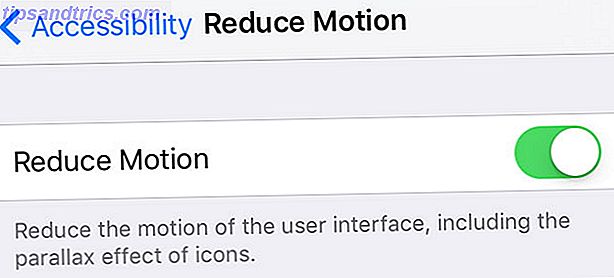
Ορισμένοι χρήστες ισχυρίστηκαν ότι η απενεργοποίηση των εφέ κίνησης μπορεί να εξοικονομήσει χρόνο ζωής της μπαταρίας, αλλά είναι απίθανο η λειτουργία να έχει ως αποτέλεσμα κάποια αξιοσημείωτη εξοικονόμηση ενέργειας.
Απενεργοποίηση ανατάραξης για αναίρεση
Ξέρετε ότι μπορείτε να τινάξετε το iPhone σας για να ακυρώσετε τα πράγματα; Εάν πάντα ενεργοποιείτε τυχαία τη λειτουργία, τότε θα είστε εξοικειωμένοι με το κουτί ειδοποίησης που εμφανίζεται κάθε φορά που το ενεργοποιείτε.
Εάν προτιμάτε να απενεργοποιήσετε το κούνημα για να αναιρέσετε τελείως, τότε μπορείτε να το κάνετε κάτω από το Shake to Undo, αλλά να γνωρίζετε ότι θα χάσετε εντελώς τη λειτουργικότητα (εκτός αν χρησιμοποιείτε πληκτρολόγιο υλικού Πληκτρολογήστε στο iPhone ή το iPad σας χρησιμοποιώντας το Mac Τύπος πληκτρολογίου στο iPhone ή στο iPad σας Χρησιμοποιώντας το πληκτρολόγιο Mac Χρησιμοποιήστε το πληκτρολόγιο MacBook ή Apple για να πληκτρολογήσετε το iPhone ή το iPad σας χωρίς να παλέψετε με την οθόνη αφής.
LED Flash για ειδοποιήσεις
Αντιμετωπίζετε προβλήματα με τις ειδοποιήσεις και τις τηλεφωνικές σας κλήσεις στο iPhone; Ίσως να κρατάτε συνεχώς το iPhone σας σίγαλο. Σε περίπτωση που οι δονητικές ειδοποιήσεις δεν είναι αρκετές, μπορείτε να ενεργοποιήσετε το Flash Flash for Alerts για να τραβήξετε την προσοχή σας κάθε φορά που λαμβάνετε ένα μήνυμα κειμένου ή email, εισερχόμενη κλήση, λήξη χρονοδιακόπτη ή οτιδήποτε άλλο πραγματικά.

Το χαρακτηριστικό λειτουργεί ανεξάρτητα από τον τύπο ειδοποίησης, αλλά μπορεί να μην είναι υπέροχο αν χρησιμοποιείτε το τηλέφωνό σας κάπου που δεν θέλετε να τραβήξετε την προσοχή στον εαυτό σας (όπως κινηματογράφο). Μπορεί επίσης να πάρετε μερικά περίεργα βλέμματα στην αμαξοστοιχία εάν το LED σας αναβοσβήνει ξαφνικά επίσης, έτσι κρατήστε αυτό κατά νου.
Ήχος αυτόματης διαδρομής σε ακουστικά ή μεγάφωνο
Εάν εξαρτάτε από ένα σετ μικροφώνου-ακουστικού για να απαντήσετε σε τηλεφωνικές κλήσεις ή εάν είστε επιχειρηματίας-χρήστης δράσης που είναι συνεχώς συνδεδεμένος με κάποιο ακουστικό Bluetooth, τότε το μενού Call Audio Routing σάς επιτρέπει να δρομολογείτε αυτόματα τις εισερχόμενες κλήσεις μια συσκευή της επιλογής σας. Η λειτουργία λειτουργεί και για τις τυπικές τηλεφωνικές κλήσεις και για το FaceTime.
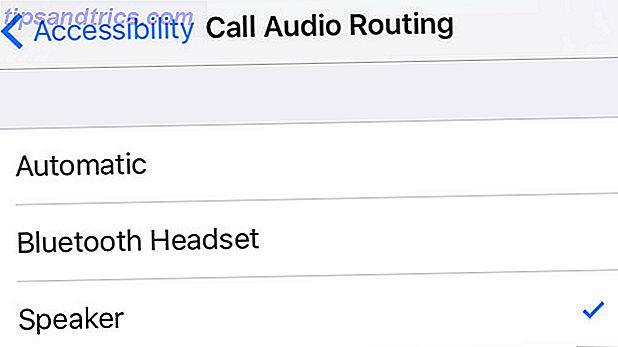
Θα χρειαστεί να συνδέσετε πρώτα μια συσκευή Bluetooth μέσω του μενού Ρυθμίσεις> Bluetooth ή επιλέξτε την επιλογή Ηχείο για να ενεργοποιήσετε όλες τις κλήσεις αυτόματα το ενσωματωμένο ηχείο του iPhone σας όταν απαντάτε.
Κλείδωμα του iPhone σας σε μια εφαρμογή
Είτε έχετε παιδιά και θέλετε να τους επιτρέψετε να έχουν πρόσβαση στο iPhone σας για να παίξουν ένα παιχνίδι ή να παρακολουθήσουν το YouTube χωρίς να διαγράψουν όλα τα μηνύματα ηλεκτρονικού ταχυδρομείου σας, είτε χρησιμοποιείτε το iPad σας για να συλλέξετε εγγραφές σε ενημερωτικά δελτία σε μια εκδήλωση, δεν θέλουν οι άνθρωποι να έχουν πρόσβαση στα υπόλοιπα πράγματα, η Guided Access είναι το πώς το κάνεις.
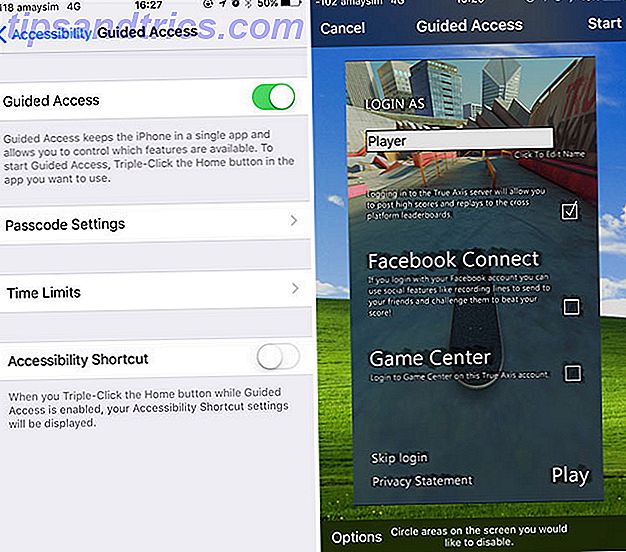
Η λειτουργία περιορίζει το iPhone σας σε μία εφαρμογή. Μόλις ενεργοποιηθεί, μπορείτε να κάνετε τριπλό κλικ στο κουμπί "Αρχική" σε μια εφαρμογή για να την ενεργοποιήσετε και στη συνέχεια να απενεργοποιήσετε ολόκληρες περιοχές της οθόνης, το κουμπί λειτουργίας, τα πλήκτρα έντασης ήχου και πολλές άλλες ρυθμίσεις μέσω του κουμπιού " Επιλογές ".
Μπορείτε ακόμη να ενεργοποιήσετε το TouchID και έναν κωδικό πρόσβασης για να απενεργοποιήσετε τη λειτουργία στο μενού Προσβασιμότητα .
Μην παραλείψετε την Υποβοήθηση Υποβοήθησης
Ενεργοποιήστε την Υποβοήθηση Πατήστε για να προσθέσετε ένα κουμπί στην οθόνη του iPhone σας, το οποίο μπορείτε να σύρετε και να τοποθετήσετε όπου θέλετε.
Μια από τις πιο δημοφιλείς χρήσεις για βοηθητικό άγγιγμα είναι να αποκατασταθεί η λειτουργικότητα της συσκευής σε περιπτώσεις όπου το κουμπί Home σταματά να λειτουργεί Is The iPhone Home Button Not Working? Εδώ είναι πώς να το διορθώσω Είναι το iPhone Button Home δεν λειτουργεί; Εδώ είναι πώς να το διορθώσω Πριν ξεκινήσω, επιτρέψτε μου να απαντήσω στην πιο καυτή ερώτησή σας - ναι, αυτές οι επιδιορθώσεις λειτουργούν με όλες τις συσκευές iOS, όχι μόνο το iPhone. Δοκίμασα τα στο iPad και θα έπρεπε να λειτουργούν καλά ... Διαβάστε περισσότερα, αλλά μπορείτε να το χρησιμοποιήσετε για να επιβάλλετε λειτουργία τοπίου, χαρακτηριστικά πρόσβασης που είναι κρυμμένα πίσω από χειρονομίες όπως Κέντρο Ειδοποίησης και Κέντρο Ελέγχου, χρήση του Siri και ακόμη και προσαρμογή στο μενού σας.
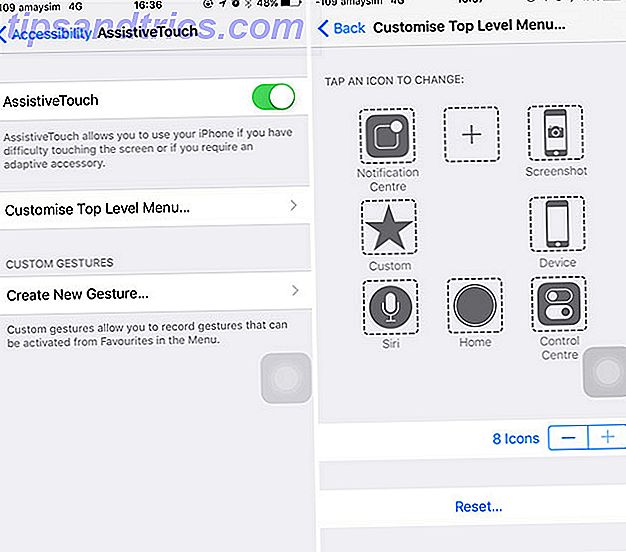
Οι προσαρμοσμένες λειτουργίες που μπορείτε να προσθέσετε στη λειτουργία Υποβοήθησης περιλαμβάνουν ρυθμίσεις ελέγχου έντασης ήχου, λήψη στιγμιότυπου οθόνης, κουνώντας το iPhone σας (για πρόσβαση στην ανατροπή αν δεν μπορείτε να κουνήσετε το iPhone σας) και ακόμη και τα χειριστήρια τσίμπημα-ζουμ με το ένα χέρι.
Άλλες επιλογές προσβασιμότητας
Το μενού προσβασιμότητας iOS είναι γεμάτο με πολλές άλλες επιλογές για να καταστήσει το λειτουργικό σύστημα πιο προσιτό σε όσους το χρειάζονται. Αυτά περιλαμβάνουν επιλογές για Bluetooth ακουστικά βαρηκοΐας και άλλες επιλογές ήχου - όπως τη δυνατότητα ρύθμισης της ισορροπίας ήχου μεταξύ αριστερού και δεξιού καναλιού ή την ενεργοποίηση του Mono Audio - ακόμα και αυτόματη ενεργοποίηση των υπότιτλων και λεζάντας όπου είναι διαθέσιμα.
Χρησιμοποιήστε το Touch Accommodations για να ενεργοποιήσετε λειτουργίες όπως το hold-to-touch ή να κάνετε έκπτωση στις πολλαπλές βρύσες και να ενεργοποιήσετε το Switch Control για να χρησιμοποιήσετε εξωτερικές συσκευές όπως το iPortal ειδικά σχεδιασμένο για χρήστες αναπηρικών πολυθρόνων iPortal Ενεργοποιεί χρήστες αναπηρικών αμαξιδίων να έχουν iPhones σε iPortal Η ύπαρξη σε μια αναπηρική καρέκλα είναι ουσιαστικά για την απώλεια της ανεξαρτησίας. Το iPortal βοηθά στην αποκατάσταση μέρους αυτής της ανεξαρτησίας μέσω της χρήσης υπολογιστών και smartphones. Διαβάστε περισσότερα .
Και μην ξεχνάτε - ενώ το iOS εξακολουθεί να είναι μπροστά από την άποψη των προσφερόμενων επιλογών προσβασιμότητας, οι χρήστες Android έχουν ένα παρόμοιο σύνολο χαρακτηριστικών για να κάνουν χρήση της Προσβασιμότητας στο Android: Κάντε τη συσκευή σας πιο εύκολη στη χρήση στο Android: Η συσκευή πιο εύκολη στη χρήση του Android περιλαμβάνει λειτουργίες για να βεβαιωθείτε ότι όλοι μπορούν να απολαύσουν το τηλέφωνό τους. Ακόμα κι αν δεν είστε απενεργοποιημένοι, το μενού προσβασιμότητας περιέχει μερικά κομψά κόλπα για να εξετάσετε. Διαβάστε περισσότερα .
Ποιες επιλογές προσβασιμότητας χρησιμοποιείτε στο iPhone σας;